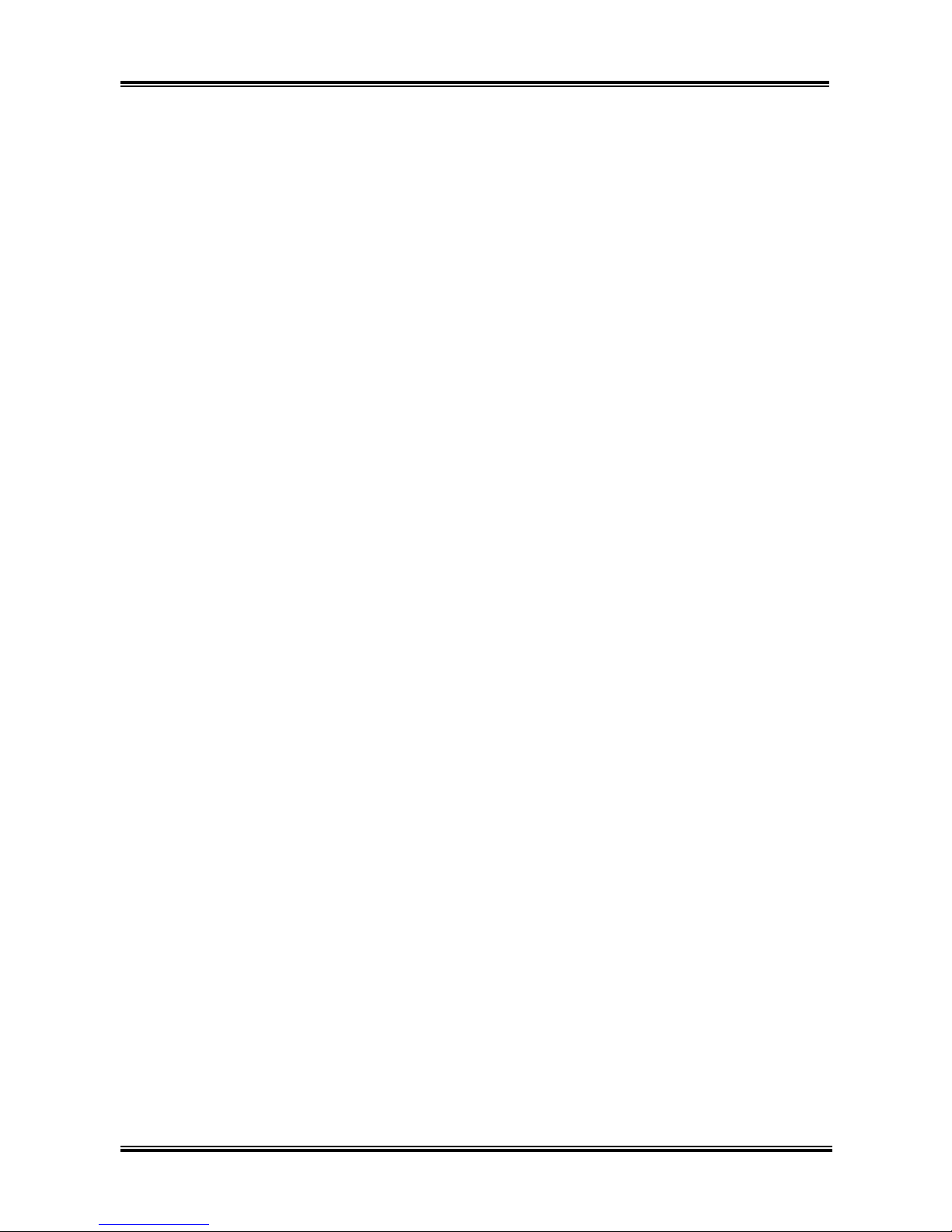Table Of Contents
SI7 系列快速安裝指引 ............................................................................. 1
SI7 シリーズのクイックインストールガイド ..................................... 3
SI7-Serie Schnellinstallationsanleitung .................................................. 5
Série SI7 Guide d’Installation Rapide.................................................... 7
Краткое руководство по установке SI7 cерия ................................... 9
Guida all’installazione veloce Scheda madre serie SI7........................11
Chapter 1. Introduction .......................................................................... 1-1
1-1. Features & Specifications ........................................................................1-1
1-2. Layout Diagram .......................................................................................1-3
Chapter 2. Hardware Setup.................................................................... 2-1
2-1. Install The Motherboard...........................................................................2-1
2-2. Install Pentium®4 CPU and Heatsink Supporting-Base..........................2-2
2-3. Install System Memory ............................................................................2-3
2-4. Connectors, Headers and Switches ..........................................................2-5
(1). ATX Power Input Connectors [ATXPWR1, ATX12V1] ...............2-5
(2). FAN Connectors [CPUFAN1, SYSFAN1, AUXFAN1] ................2-6
(3). CMOS Memory Clearing Header [CCMOS1] ..............................2-7
(4). Front Panel Audio Connection Header [FP-AUDIO1]..................2-8
(5). Additional USB Port Headers [FP-USB1, FP-USB2] ...................2-9
(6). Additional IEEE1394 Port Headers [FP-1394-1, FP-1394-2] .....2-10
(7). Front Panel Switches & Indicators Headers [FPIO1] ..................2-11
(8). System Management Bus Header [SMB1] ..................................2-12
(9). Internal Audio Connectors [CD1, AUX1] ...................................2-12
(10). Accelerated Graphics Port Slot [AGP1] ......................................2-13
(11). Floppy Disk Drive Connector [FDC1] ........................................2-14
(12). IDE Connectors [IDE1, IDE2].....................................................2-15
(13). Serial ATA Connectors [SATA1, SATA2] ....................................2-16
(14). POST Code Display [U32] ..........................................................2-17
(15). Onboard Switches [FORWARD, BACK, PS_ON, RESET]........2-20
(16). Status Indicators [D17, D14, D15, D18]......................................2-21
(17). Back Panel Connectors [KM1, LPT1, COM1, COM2, OPT-OUT1,
AUDIO1, AUDIO2, LAN, USB1]...............................................2-22
User’s Manual